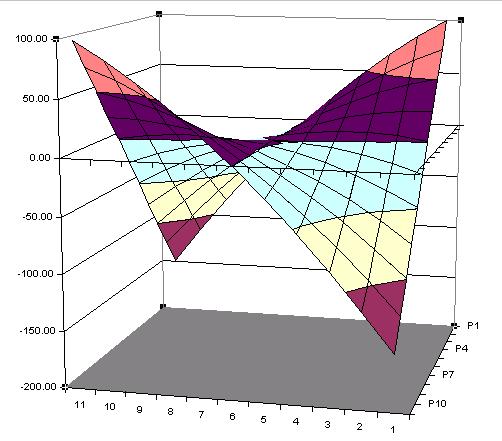- •Основы Ехсеl Пользовательский интерфейс
- •Рабочие книги и листы
- •Переименование листов
- •Добавление нового листа
- •Выделение строк
- •Выделение нескольких строк
- •Выделение столбцов
- •Выделение нескольких столбцов
- •Работа с ячейками
- •Активные ячейки и диапазоны
- •Выделение диапазона ячеек
- •Занятие 1
- •Типы данных Ехсеl
- •Форматирование ячеек
- •Числовое форматирование
- •Стилевое форматирование
- •Задание для выполнения
- •Занятие 2
- •Ввод формул
- •Редактирование формул
- •Абсолютные и относительные ссылки
- •Использование имен в формулах
- •Использование функций
- •Реализация простых вычислений в ms Excel
- •Занятие 3
- •Создание таблицы
- •Заполнение таблицы
- •Фильтрация
- •Сортировка записей
- •Занятие 4
- •Создание графиков в документе Excel
- •Редактирование диаграмм
- •Форматирование диаграммы
- •Оси диаграммы
- •Создание и редактирование поверхностей в документе Excel
Создание и редактирование поверхностей в документе Excel
В предыдущем упражнении мы рассматривали возможности визуализации однопараметрической зависимости (функция зависит только от одной переменной). В реальности, такие простые зависимости встречаются достаточно редко. Чаще приходится сталкиваться с многопараметрическими функциями. Как их визуализировать, рассмотрим на примере двухпараметрической задачи.
Пусть у нас имеется уравнение:
 (0)
(0)
где X и Y меняются от -5 до 5 с шагом 1.
Необходимо построить график поверхности полученных значений Z.
Для этого сначала необходимо построить матрицу данных (рис.82).

Рис.82. Матрица данных, которую необходимо построить
Рис.83.
Диалоговое окно Прогрессия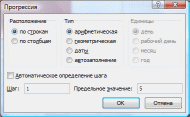
![]() ,
расположенную в правой части вкладки,
выберите Прогрессия….
В открывшемся диалоговом окне (рис.83)
установите: Расположение
по строкам,
Шаг
равный 1 и Предельное
значение
равное 5. После этого нажмите кнопку Ok.
,
расположенную в правой части вкладки,
выберите Прогрессия….
В открывшемся диалоговом окне (рис.83)
установите: Расположение
по строкам,
Шаг
равный 1 и Предельное
значение
равное 5. После этого нажмите кнопку Ok.
Точно таким же образом заполняются значения X в столбце А, за тем лишь исключением, что Расположение должно быть по столбцам. Выполните это.
После того, как значения аргументов введены в таблицу, заполните ячейку B2 формулой для расчета Z (2).
Функция Sin находится в категории математические во вкладке Формулы в разделе Библиотека функций.
Обратите внимание на то, что формула должна содержать смешанные ссылки, так как значения X должны постоянно выбираться из столбца А, а значения Y из строки 1.
Для заполнения всей таблицы воспользуйтесь маркером заполнения.
Данные для построения поверхности готовы, осталось их только построить на диаграмме.
Сначала выделите матрицу значений функции (выделять значения X и Y не надо!), и выберите тип диаграммы «Поверхность». Построение поверхности от построения графика ничем не отличается.
Окончательный вид диаграммы будет примерно таким, как показано на рис.84.
Повернуть или настроить диаграмму можно в вкладке Макет Поворот объемной фигуры или выбором пункта контекстного меню Поворот объемной фигуры, которое открывается щелчком правой кнопкой мыши по стенкам поверхности.
Рис.84.
График функции